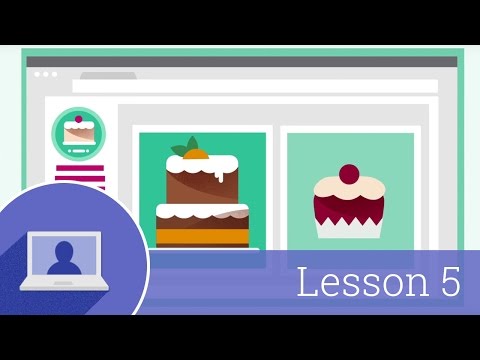यदि साइट स्थिर HTML पृष्ठों का एक संग्रह है, तो नई सामग्री जोड़ने के लिए, आपको एक टेम्पलेट से एक फ़ाइल बनानी होगी, और फिर अन्य फ़ाइलों में लिंक जोड़ना होगा। वर्डप्रेस सॉफ्टवेयर सूट इस प्रक्रिया को स्वचालित करने में मदद करेगा।

अनुदेश
चरण 1
सुनिश्चित करें कि आप जिस होस्टिंग का उपयोग कर रहे हैं वह PHP और MySQL को सपोर्ट करती है। वहीं, सर्वर किसी भी ओएस के तहत चल सकता है।
चरण दो
होस्टिंग प्रदाता की वेबसाइट पर जाएं और अपने उपयोगकर्ता नाम और पासवर्ड का उपयोग करके वेब इंटरफेस दर्ज करें। वह मेनू ढूंढें जो आपको अपने MySQL डेटाबेस को प्रबंधित करने की अनुमति देता है। इसमें एक नए डेटाबेस के निर्माण के अनुरूप आइटम खोजें। इस डेटाबेस का विवरण दर्ज करें, और एक उपयोगकर्ता नाम और पासवर्ड भी दें (उनका आपके होस्टिंग खाते के मापदंडों से कोई संबंध नहीं होगा)। पासवर्ड जटिल होना चाहिए।
चरण 3
होस्टिंग वेब इंटरफ़ेस से लॉग आउट करें और फिर किसी भी FTP क्लाइंट का उपयोग करके सर्वर पर अपने कस्टम फ़ोल्डर से कनेक्ट करें। लिनक्स पर, मिडनाइट कमांडर फ़ाइल मैनेजर का उपयोग करना अच्छा है, और विंडोज़ पर - इसके लिए एक प्लगइन के साथ एफएआर।
चरण 4
नीचे दी गई साइट से वर्डप्रेस सुइट डाउनलोड करें। आपके पास कौन सा संग्रह है, इसके आधार पर ज़िप या TAR. GZ प्रारूप में एक संग्रह चुनें। अधिकांश लिनक्स वितरण में, आप दोनों प्रारूपों के संग्रह खोल सकते हैं, और विंडोज़ में यह 7-ज़िप प्रोग्राम स्थापित करने के बाद दिखाई देगा।
चरण 5
सर्वर पर अपने कस्टम फ़ोल्डर में संग्रह को अनपैक करें। उसके बाद, उसमें wp-config-sample.php फ़ाइल ढूंढें और उसका नाम बदलकर wp-config.php कर दें। इसमें एक स्निपेट खोजें जिसमें शब्द हैं putyourdbnamehere, usernamehere, yourpasswordhere, तथा localhost। उन्हें क्रमशः डेटाबेस के नाम, डेटाबेस के उपयोगकर्ता नाम, इसके लिए पासवर्ड और सर्वर के स्थानीय नाम से बदलें।
चरण 6
अब उसी फ़ाइल में एक स्निपेट ढूंढें जो इस तरह दिखता है:
परिभाषित करें ('AUTH_KEY', 'अपना अनूठा वाक्यांश यहां रखें');
परिभाषित करें ('SECURE_AUTH_KEY', 'अपना अनूठा वाक्यांश यहां रखें');
परिभाषित करें ('LOGGED_IN_KEY', 'अपना अनूठा वाक्यांश यहां रखें');
परिभाषित करें ('NONCE_KEY', 'अपना अनूठा वाक्यांश यहां रखें');
दूसरे लिंक का पालन करें, डाउनलोड की गई फ़ाइल से टेक्स्ट को कॉपी करें, और इस टुकड़े को इसके साथ बदलें। यह एक गुप्त कुंजी है, जो इस पृष्ठ पर प्रत्येक नई यात्रा के साथ नए सिरे से उत्पन्न होती है।
चरण 7
उस पेज पर जाएं, जिसका यूआरएल इस तरह दिखेगा: https://server.domain/wp-admin/install.php, जहां सर्वर.डोमेन आपकी साइट का डोमेन नाम है। यदि कोई पृष्ठ ब्लॉग नाम और ईमेल पते के लिए फ़ील्ड के साथ लोड होता है, तो वर्डप्रेस इंस्टॉलेशन सफल होता है। साइट को कॉन्फ़िगर करने के लिए, सिस्टम के निर्देशों का पालन करें।